AutoCAD中的比例设置和应用
cad中在同一张图上设置不同出图比例
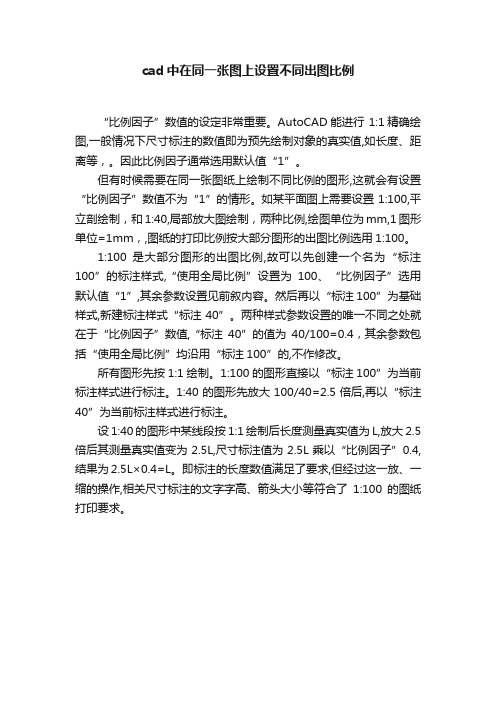
cad中在同一张图上设置不同出图比例
“比例因子”数值的设定非常重要。
AutoCAD能进行 1:1精确绘图,一般情况下尺寸标注的数值即为预先绘制对象的真实值,如长度、距离等,。
因此比例因子通常选用默认值“1”。
但有时候需要在同一张图纸上绘制不同比例的图形,这就会有设置“比例因子”数值不为“1”的情形。
如某平面图上需要设置1:100,平立剖绘制,和1:40,局部放大图绘制,两种比例,绘图单位为mm,1图形单位=1mm,,图纸的打印比例按大部分图形的出图比例选用1:100。
1:100是大部分图形的出图比例,故可以先创建一个名为“标注100”的标注样式,“使用全局比例”设置为100、“比例因子”选用默认值“1”,其余参数设置见前叙内容。
然后再以“标注100”为基础样式,新建标注样式“标注40”。
两种样式参数设置的唯一不同之处就在于“比例因子”数值,“标注40”的值为40/100=0.4,其余参数包括“使用全局比例”均沿用“标注100”的,不作修改。
所有图形先按1:1绘制。
1:100的图形直接以“标注100”为当前标注样式进行标注。
1:40的图形先放大100/40=2.5倍后,再以“标注40”为当前标注样式进行标注。
设1:40的图形中某线段按1:1绘制后长度测量真实值为L,放大2.5倍后其测量真实值变为2.5L,尺寸标注值为2.5L乘以“比例因子”0.4,结果为2.5L×0.4=L。
即标注的长度数值满足了要求,但经过这一放、一缩的操作,相关尺寸标注的文字字高、箭头大小等符合了1:100的图纸打印要求。
AutoCAD图形缩放与比例设置

AutoCAD图形缩放与比例设置一、在“模型”选项卡中绘图出图(不推荐使用)对于绘制简单的图形,也可只用“模型”选项卡,即按以前版本的方式工作。
1. 设置绘图比例首先根据要画的图形实际尺寸和出图的打印尺寸算出缩放比例,在确定比例时,要留出标题栏,按图形有效区域确定出图尺寸。
将比例归整到国家标准系列,在模型空间按照出图图幅设置“图形界限”,按照确定的比例缩放画图。
2. 尺寸标注标注前,首先按绘图比例确定标注比例。
如绘图比例1:10,即画图尺寸缩小10倍。
设置标注比例应为10:1,这样,标注的尺寸刚好为实际尺寸。
设置尺寸标注比例方法如下:(1)选择菜单的“格式/标注样式”,打开“标注样式管理器”对话框,如图1所示。
图1 标注样式管理器(2)在“标注样式管理器”对话框中,单击“修改…”按钮,打开“修改标注样式”对话框。
(3) 在对话框中,单击“主单位”选项卡。
(4) 在“主单位”选项卡“测量单位比例”设置区,在“比例因子”数字微调框中输入“10”,如图2所示。
图2 “修改标注样式”对话框(5) 单击“确定”按钮。
再单击“关闭”按钮。
通过上述设置后,标注尺寸数字自动扩大10倍,为实际尺寸数字。
3. 出图设置如正式出图,应在“模型”选项卡中,绘制标题栏,附加说明文字。
(1)如是普通打印机,在Windows系统中安装好打印机驱动程序。
并在AutoCAD再安装CAD用的打印驱动程序。
方法如下:选择菜单“文件/打印机管理器”,在“Plotters”窗口中(实际为Windows资源管理器窗口),双击“添加打印机向导”按钮,按照提示进行操作,并进行适当设置,这里不详说。
图3 添加打印机(2) 页面设置。
打印之前,必须先完成打印设备、打印样式、图纸大小、打印方向等设置工作。
图4 打印机选择下面只涉及到图形比例设置部分。
在“面页设置—模型”对话框中,选择“布局设置”选项卡,在“打印比例”设置区,单击“比例”下拉式列表框,选择“1:1”.如图5所示。
AutoCAD绘图环境设置
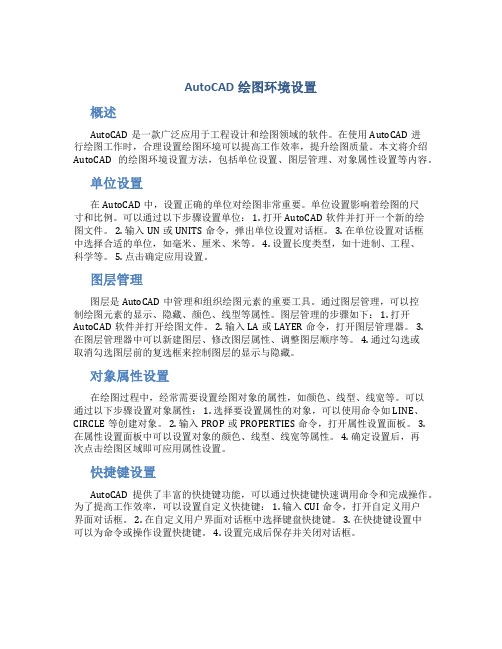
AutoCAD绘图环境设置概述AutoCAD是一款广泛应用于工程设计和绘图领域的软件。
在使用AutoCAD进行绘图工作时,合理设置绘图环境可以提高工作效率,提升绘图质量。
本文将介绍AutoCAD的绘图环境设置方法,包括单位设置、图层管理、对象属性设置等内容。
单位设置在AutoCAD中,设置正确的单位对绘图非常重要。
单位设置影响着绘图的尺寸和比例。
可以通过以下步骤设置单位: 1. 打开AutoCAD软件并打开一个新的绘图文件。
2. 输入UN或UNITS命令,弹出单位设置对话框。
3. 在单位设置对话框中选择合适的单位,如毫米、厘米、米等。
4. 设置长度类型,如十进制、工程、科学等。
5. 点击确定应用设置。
图层管理图层是AutoCAD中管理和组织绘图元素的重要工具。
通过图层管理,可以控制绘图元素的显示、隐藏、颜色、线型等属性。
图层管理的步骤如下: 1. 打开AutoCAD软件并打开绘图文件。
2. 输入LA或LAYER命令,打开图层管理器。
3.在图层管理器中可以新建图层、修改图层属性、调整图层顺序等。
4. 通过勾选或取消勾选图层前的复选框来控制图层的显示与隐藏。
对象属性设置在绘图过程中,经常需要设置绘图对象的属性,如颜色、线型、线宽等。
可以通过以下步骤设置对象属性: 1. 选择要设置属性的对象,可以使用命令如LINE、CIRCLE等创建对象。
2. 输入PROP或PROPERTIES命令,打开属性设置面板。
3. 在属性设置面板中可以设置对象的颜色、线型、线宽等属性。
4. 确定设置后,再次点击绘图区域即可应用属性设置。
快捷键设置AutoCAD提供了丰富的快捷键功能,可以通过快捷键快速调用命令和完成操作。
为了提高工作效率,可以设置自定义快捷键: 1. 输入CUI命令,打开自定义用户界面对话框。
2. 在自定义用户界面对话框中选择键盘快捷键。
3. 在快捷键设置中可以为命令或操作设置快捷键。
cad坐标比例怎么调整
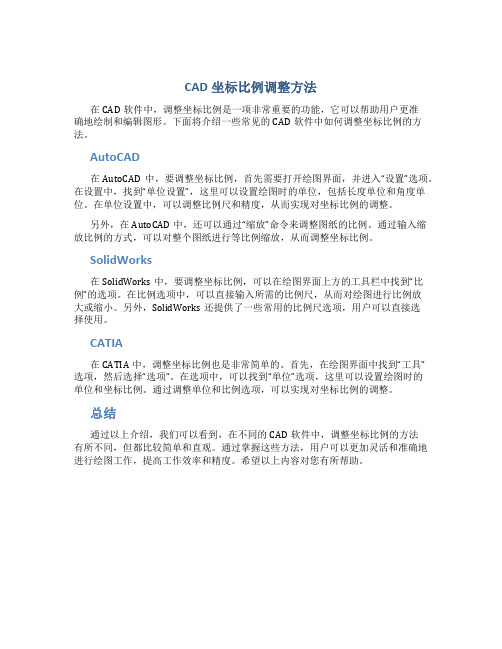
CAD坐标比例调整方法
在CAD软件中,调整坐标比例是一项非常重要的功能,它可以帮助用户更准
确地绘制和编辑图形。
下面将介绍一些常见的CAD软件中如何调整坐标比例的方法。
AutoCAD
在AutoCAD中,要调整坐标比例,首先需要打开绘图界面,并进入“设置”选项。
在设置中,找到“单位设置”,这里可以设置绘图时的单位,包括长度单位和角度单位。
在单位设置中,可以调整比例尺和精度,从而实现对坐标比例的调整。
另外,在AutoCAD中,还可以通过“缩放”命令来调整图纸的比例。
通过输入缩
放比例的方式,可以对整个图纸进行等比例缩放,从而调整坐标比例。
SolidWorks
在SolidWorks中,要调整坐标比例,可以在绘图界面上方的工具栏中找到“比例”的选项。
在比例选项中,可以直接输入所需的比例尺,从而对绘图进行比例放
大或缩小。
另外,SolidWorks还提供了一些常用的比例尺选项,用户可以直接选
择使用。
CATIA
在CATIA中,调整坐标比例也是非常简单的。
首先,在绘图界面中找到“工具”
选项,然后选择“选项”。
在选项中,可以找到“单位”选项,这里可以设置绘图时的
单位和坐标比例。
通过调整单位和比例选项,可以实现对坐标比例的调整。
总结
通过以上介绍,我们可以看到,在不同的CAD软件中,调整坐标比例的方法
有所不同,但都比较简单和直观。
通过掌握这些方法,用户可以更加灵活和准确地进行绘图工作,提高工作效率和精度。
希望以上内容对您有所帮助。
cad中的线型比例是什么意思
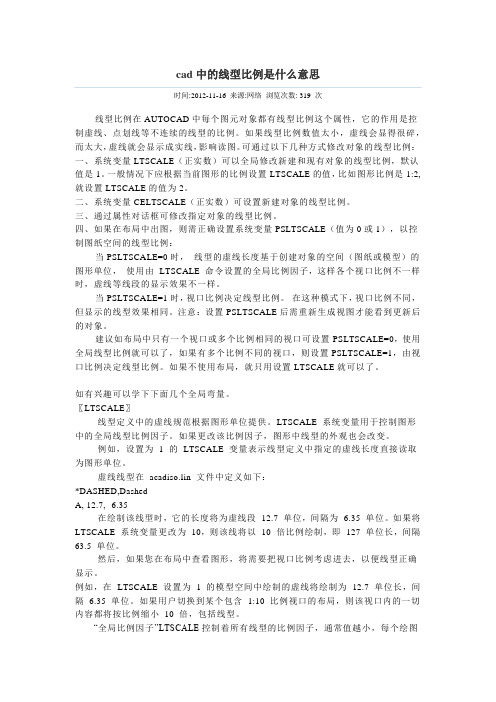
时间:2012-11-16 来源:网络浏览次数: 319 次线型比例在AUTOCAD中每个图元对象都有线型比例这个属性,它的作用是控制虚线、点划线等不连续的线型的比例。
如果线型比例数值太小,虚线会显得很碎,而太大,虚线就会显示成实线,影响读图。
可通过以下几种方式修改对象的线型比例:一、系统变量LTSCALE(正实数)可以全局修改新建和现有对象的线型比例,默认值是1。
一般情况下应根据当前图形的比例设置LTSCALE的值,比如图形比例是1:2,就设置LTSCALE的值为2。
二、系统变量CELTSCALE(正实数)可设置新建对象的线型比例。
三、通过属性对话框可修改指定对象的线型比例。
四、如果在布局中出图,则需正确设置系统变量PSLTSCALE(值为0或1),以控制图纸空间的线型比例:当PSLTSCALE=0时,线型的虚线长度基于创建对象的空间(图纸或模型)的图形单位,使用由LTSCALE 命令设置的全局比例因子,这样各个视口比例不一样时,虚线等线段的显示效果不一样。
当PSLTSCALE=1时,视口比例决定线型比例。
在这种模式下,视口比例不同,但显示的线型效果相同。
注意:设置PSLTSCALE后需重新生成视图才能看到更新后的对象。
建议如布局中只有一个视口或多个比例相同的视口可设置PSLTSCALE=0,使用全局线型比例就可以了,如果有多个比例不同的视口,则设置PSLTSCALE=1,由视口比例决定线型比例。
如果不使用布局,就只用设置LTSCALE就可以了。
-----------------------------------------------------如有兴趣可以学下下面几个全局弯量。
〖LTSCALE〗线型定义中的虚线规范根据图形单位提供。
LTSCALE 系统变量用于控制图形中的全局线型比例因子。
如果更改该比例因子,图形中线型的外观也会改变。
例如,设置为 1 的LTSCALE 变量表示线型定义中指定的虚线长度直接读取为图形单位。
CAD图形比例与缩放解析
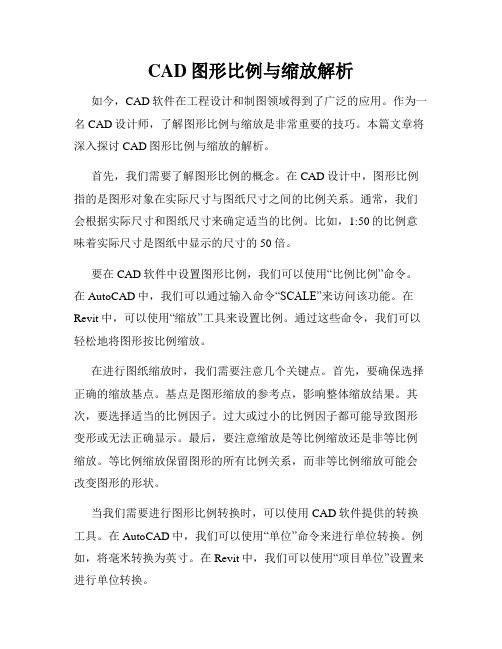
CAD图形比例与缩放解析如今,CAD软件在工程设计和制图领域得到了广泛的应用。
作为一名CAD设计师,了解图形比例与缩放是非常重要的技巧。
本篇文章将深入探讨CAD图形比例与缩放的解析。
首先,我们需要了解图形比例的概念。
在CAD设计中,图形比例指的是图形对象在实际尺寸与图纸尺寸之间的比例关系。
通常,我们会根据实际尺寸和图纸尺寸来确定适当的比例。
比如,1:50的比例意味着实际尺寸是图纸中显示的尺寸的50倍。
要在CAD软件中设置图形比例,我们可以使用“比例比例”命令。
在AutoCAD中,我们可以通过输入命令“SCALE”来访问该功能。
在Revit中,可以使用“缩放”工具来设置比例。
通过这些命令,我们可以轻松地将图形按比例缩放。
在进行图纸缩放时,我们需要注意几个关键点。
首先,要确保选择正确的缩放基点。
基点是图形缩放的参考点,影响整体缩放结果。
其次,要选择适当的比例因子。
过大或过小的比例因子都可能导致图形变形或无法正确显示。
最后,要注意缩放是等比例缩放还是非等比例缩放。
等比例缩放保留图形的所有比例关系,而非等比例缩放可能会改变图形的形状。
当我们需要进行图形比例转换时,可以使用CAD软件提供的转换工具。
在AutoCAD中,我们可以使用“单位”命令来进行单位转换。
例如,将毫米转换为英寸。
在Revit中,我们可以使用“项目单位”设置来进行单位转换。
除了图形比例,CAD软件还提供了一些其他的缩放技巧。
例如,我们可以使用“缩放窗口”命令来选择特定区域进行缩放。
这对于复杂的图形或需要关注特定区域的设计非常有用。
此外,我们还可以使用“拉伸”工具来对图形进行精确缩放。
在进行CAD图形比例与缩放时,有几个常见的问题需要注意。
首先,比例设置错误可能导致图形尺寸不准确。
因此,在设置比例之前,要确保已经准确地测量了实际尺寸。
其次,没有考虑比例的锁定和解锁可能会导致图形缩放失效。
因此,在进行缩放之前,要检查是否被锁定或解锁。
最后,一些CAD软件在缩放过程中可能会隐藏或显示某些图形对象。
AutoCAD中各种比例的设置方法
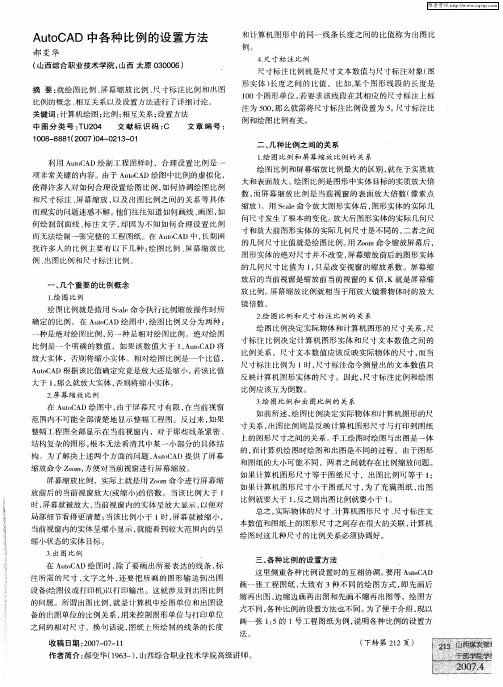
1 图 比例 和 屏 幕 缩 放 比例 的 关 系 . 绘
绘图 比例和屏幕缩放 比例最大 的区别 , 就在于实质放
大和表面放大 。 绘图 比例是图形中实体 目标 的实质放大倍 数, 而屏幕缩放 比例是 当前 视窗的表 面放大倍数 ( 素点 像
结构复杂的图形 , 根本无法看清其 中某一小部分 的具体结
构。为了解决上述两个方 面的问题 , uo A A tC D提供 了屏幕 缩放命令 Z o 方便对当前视窗进行屏幕缩放 。 om, 屏幕缩放 比例 ,实际上就是用 Z o om命令进行屏幕缩 放前后 的当前视 窗放大 ( 或缩小) 的倍数 。当该 比例大于 1
利用 A t A uo D绘制 工程图样 时 ,合理设置 比例是 一 C 项非常关键的内容 。由于 A t A u C D绘图中比例 的虚拟化 , o 使得许多人对 如何合理设置绘 图 比例 , 如何协 调绘 图比例 和尺寸标注 、 屏幕缩放 , 以及 出图比例之间 的关 系等具体 而现实的问题迷惑不解 。 他们往往知道如何画线 、 画图, 如 何绘制剖 面线 、 注文字 , 因为不 知如何合 理设置 比例 标 却 而无法绘制一张完整 的工程图纸。在 A tC D中, uo A 长期闲
一
种 是 绝 对 绘 图 比例 , 一种 是 相 对 绘 图 比例 。 绝 对 绘 图 另
绘 图比例决定实 际物体 和计算机 图形 的尺寸关系 , 尺 寸标 注 比例决定 计算机 图形 实体和 尺寸文本数 值之间 的 比例关系 。尺寸文本数值应该反 映实 际物体 的尺寸 , 当 而 尺寸标注 比例为 1 , 时 尺寸标注命 令测量 出的文本数值只 反映计算机图形实体的尺寸 。因此 , 尺寸标注 比例和绘图
cad一张图上不同绘图比例如何设置
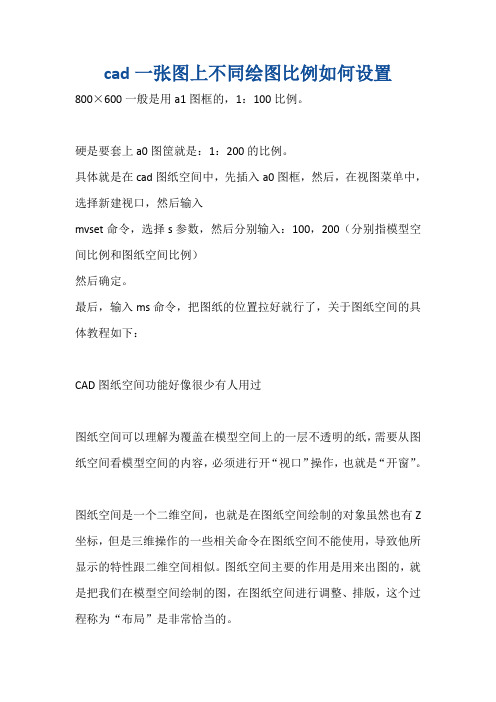
cad一张图上不同绘图比例如何设置800×600一般是用a1图框的,1:100比例。
硬是要套上a0图筐就是:1:200的比例。
具体就是在cad图纸空间中,先插入a0图框,然后,在视图菜单中,选择新建视口,然后输入mvset命令,选择s参数,然后分别输入:100,200(分别指模型空间比例和图纸空间比例)然后确定。
最后,输入ms命令,把图纸的位置拉好就行了,关于图纸空间的具体教程如下:CAD图纸空间功能好像很少有人用过图纸空间可以理解为覆盖在模型空间上的一层不透明的纸,需要从图纸空间看模型空间的内容,必须进行开“视口”操作,也就是“开窗”。
图纸空间是一个二维空间,也就是在图纸空间绘制的对象虽然也有Z 坐标,但是三维操作的一些相关命令在图纸空间不能使用,导致他所显示的特性跟二维空间相似。
图纸空间主要的作用是用来出图的,就是把我们在模型空间绘制的图,在图纸空间进行调整、排版,这个过程称为“布局”是非常恰当的。
“视口”则是在图纸空间这张“纸”上开的一个口子,这个口子的大小、形状可以随意使用(详见视图菜单下的视口项)。
在视口里面对模型空间的图形进行缩放(ZOOM)、平移(PAN)、改变坐标系(UCS)等的操作,可以理解为拿着这张开有窗口的“纸”放在眼前,然后离模型空间的对象远或者近(等效ZOOM)、左右移动(等效PAN)、旋转(等效UCS)等操作,更形象的说,就是这些操作是针对图纸空间这张“纸”的,这就可以理解为什么在图纸空间进行若干操作,但是对模型空间没有影响的原因。
如果不再希望改变布局,就需要“锁定视口”。
注意使用诸如STRETCH、TRIM、MOVE、COPY等编辑命令对对象所作的修改,等效于直接在模型空间修改对象,有时为了使单张图纸的布局更加紧凑、美观就需要从图纸空间进入模型空间,进行适当的编辑操作。
熟练的使用图纸空间,需要配合几个方面的设置,也可能要改变自己以前绘图以及出图的习惯,不过我认为用这些去换来轻松的操作,是完全值得的。
CAD中的图纸比例和尺寸缩放技巧
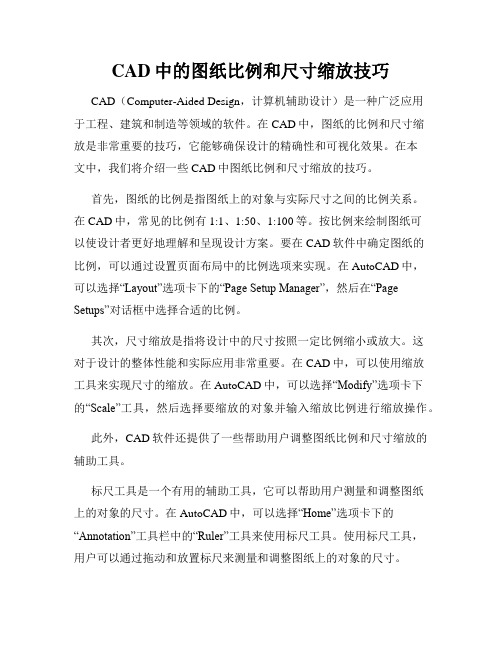
CAD中的图纸比例和尺寸缩放技巧CAD(Computer-Aided Design,计算机辅助设计)是一种广泛应用于工程、建筑和制造等领域的软件。
在CAD中,图纸的比例和尺寸缩放是非常重要的技巧,它能够确保设计的精确性和可视化效果。
在本文中,我们将介绍一些CAD中图纸比例和尺寸缩放的技巧。
首先,图纸的比例是指图纸上的对象与实际尺寸之间的比例关系。
在CAD中,常见的比例有1:1、1:50、1:100等。
按比例来绘制图纸可以使设计者更好地理解和呈现设计方案。
要在CAD软件中确定图纸的比例,可以通过设置页面布局中的比例选项来实现。
在AutoCAD中,可以选择“Layout”选项卡下的“Page Setup Manager”,然后在“Page Setups”对话框中选择合适的比例。
其次,尺寸缩放是指将设计中的尺寸按照一定比例缩小或放大。
这对于设计的整体性能和实际应用非常重要。
在CAD中,可以使用缩放工具来实现尺寸的缩放。
在AutoCAD中,可以选择“Modify”选项卡下的“Scale”工具,然后选择要缩放的对象并输入缩放比例进行缩放操作。
此外,CAD软件还提供了一些帮助用户调整图纸比例和尺寸缩放的辅助工具。
标尺工具是一个有用的辅助工具,它可以帮助用户测量和调整图纸上的对象的尺寸。
在AutoCAD中,可以选择“Home”选项卡下的“Annotation”工具栏中的“Ruler”工具来使用标尺工具。
使用标尺工具,用户可以通过拖动和放置标尺来测量和调整图纸上的对象的尺寸。
另一个有用的工具是视图缩放工具。
视图缩放工具可以帮助用户在CAD中放大或缩小图纸的视图。
在AutoCAD中,可以选择“View”选项卡下的“Zoom”工具栏中的“Zoom All”工具来缩放整个图纸的视图。
除了“Zoom All”工具外,还有“Zoom In”和“Zoom Out”工具可用于放大和缩小特定区域的视图。
此外,CAD软件还提供了一些键盘快捷键,用于快速调整图纸比例和尺寸的缩放。
CAD绘图比例
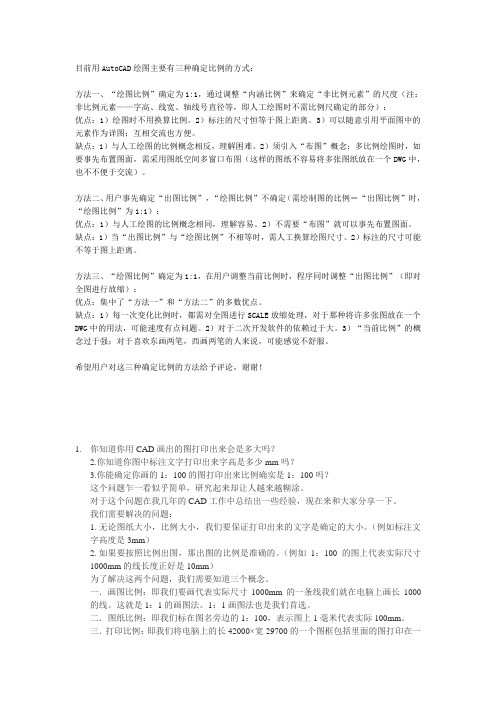
目前用AutoCAD绘图主要有三种确定比例的方式:方法一、“绘图比例”确定为1:1,通过调整“内涵比例”来确定“非比例元素”的尺度(注:非比例元素——字高、线宽、轴线号直径等,即人工绘图时不需比例尺确定的部分):优点:1)绘图时不用换算比例。
2)标注的尺寸恒等于图上距离。
3)可以随意引用平面图中的元素作为详图;互相交流也方便。
缺点:1)与人工绘图的比例概念相反,理解困难。
2)须引入“布图”概念;多比例绘图时,如要事先布置图面,需采用图纸空间多窗口布图(这样的图纸不容易将多张图纸放在一个DWG中,也不不便于交流)。
方法二、用户事先确定“出图比例”,“绘图比例”不确定(需绘制图的比例=“出图比例”时,“绘图比例”为1:1):优点:1)与人工绘图的比例概念相同,理解容易。
2)不需要“布图”就可以事先布置图面。
缺点:1)当“出图比例”与“绘图比例”不相等时,需人工换算绘图尺寸。
2)标注的尺寸可能不等于图上距离。
方法三、“绘图比例”确定为1:1,在用户调整当前比例时,程序同时调整“出图比例”(即对全图进行放缩):优点:集中了“方法一”和“方法二”的多数优点。
缺点:1)每一次变化比例时,都需对全图进行SCALE放缩处理,对于那种将许多张图放在一个DWG中的用法,可能速度有点问题。
2)对于二次开发软件的依赖过于大。
3)“当前比例”的概念过于强;对于喜欢东画两笔,西画两笔的人来说,可能感觉不舒服。
希望用户对这三种确定比例的方法给予评论,谢谢!1.你知道你用CAD画出的图打印出来会是多大吗?2.你知道你图中标注文字打印出来字高是多少mm吗?3.你能确定你画的1:100的图打印出来比例确实是1:100吗?这个问题乍一看似乎简单,研究起来却让人越来越糊涂。
对于这个问题在我几年的CAD工作中总结出一些经验,现在来和大家分享一下。
我们需要解决的问题:1. 无论图纸大小,比例大小,我们要保证打印出来的文字是确定的大小。
(例如标注文字高度是3mm)2. 如果要按照比例出图,那出图的比例是准确的。
AutoCAD中的标注线性比例和标注全局比例

什么是AutoCAD中的标注线性比例和标注全局比例2008-09-27 16:22我们知道,在AutoCAD中绘制图形是按比例的,但是尺寸标注时,在属性管理器中会看到有两个和标注有关的比例:标注线性比例和标注全局比例。
如果我们选择菜单“标注-样式”,打开标注样式管理器,“主单位”选项卡下,可看到调整标注线性比例的选项。
“调整”选项卡下,可看到调整标注全局比例的选项。
同时,它们分别对应两个系统变量DIMLFAC 和DIMSCALE,修改这两个系统变量的值,也等于调整了这两个比例。
有的初学者在新建或修改标注样式时,经常会混淆或迷惑,造成图纸出现比例方面的错误。
那么,为何尺寸标注会有两个有关的比例呢?它们有什么区别呢?下面就说明一下它们的作用和不同,以防止误用。
在了解上述两个比例的区别后,在新建图形或模板时,除去页面大小,绘图单位、文字格式、颜色、线型等设置外,还要设置标注样式,根据绘图实际采用的比例,以及图形标注元素的要求,对标注比例进行相关的调整和设置。
具体举例说明比如某图形中的一个尺寸,实物值是10,按照2:1比例绘制,在CAD里面长度为20,比例因子是1的情况下进行标注,系统自动给出缺省值就是20,所以要将比例因子调整为1/2。
由此延伸开来,按照N:1绘制图形时,相应的标注比例就要调整为1/N。
而这个比例的调整,就是要设置或修改标注线性比例。
另外一个比例――标注全局比例,和标注的尺寸值无关,主要是控制标注各要素的大小,距离或偏移等。
现在为了绘图格式的统一和标准化需要,很多公司指定了自己的绘图模板,对一些绘图的要求作出了基本的规定。
比如一个绘图模板中,模板规定标注要素中的文字高度为4,箭头大小为2.5,这是在默认标注全局比例为1的情况下。
如果将标注全局比例调整为2,标注的尺寸值不会受到影响,而相关的尺寸要素――文字高度和箭头大小变为原来的一倍。
如图就是改变标注全局比例的例子。
可以看出,标注的尺寸值没有变化,而标注文字和箭头等放大了,这就是受到了标注全局比例的影响。
autocad怎么设置绘图比例
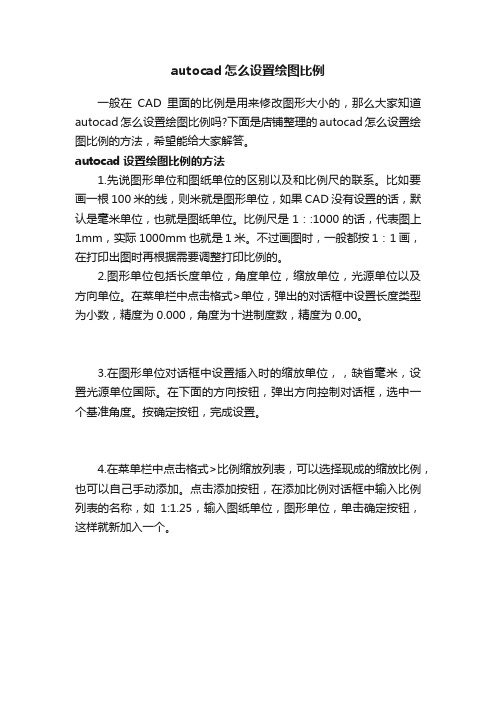
autocad怎么设置绘图比例
一般在CAD里面的比例是用来修改图形大小的,那么大家知道autocad怎么设置绘图比例吗?下面是店铺整理的autocad怎么设置绘图比例的方法,希望能给大家解答。
autocad设置绘图比例的方法
1.先说图形单位和图纸单位的区别以及和比例尺的联系。
比如要画一根100米的线,则米就是图形单位,如果CAD没有设置的话,默认是毫米单位,也就是图纸单位。
比例尺是1::1000的话,代表图上1mm,实际1000mm也就是1米。
不过画图时,一般都按1:1画,在打印出图时再根据需要调整打印比例的。
2.图形单位包括长度单位,角度单位,缩放单位,光源单位以及方向单位。
在菜单栏中点击格式>单位,弹出的对话框中设置长度类型为小数,精度为0.000,角度为十进制度数,精度为0.00。
3.在图形单位对话框中设置插入时的缩放单位,,缺省毫米,设置光源单位国际。
在下面的方向按钮,弹出方向控制对话框,选中一个基准角度。
按确定按钮,完成设置。
4.在菜单栏中点击格式>比例缩放列表,可以选择现成的缩放比例,也可以自己手动添加。
点击添加按钮,在添加比例对话框中输入比例列表的名称,如1:1.25,输入图纸单位,图形单位,单击确定按钮,这样就新加入一个。
cad线型比例
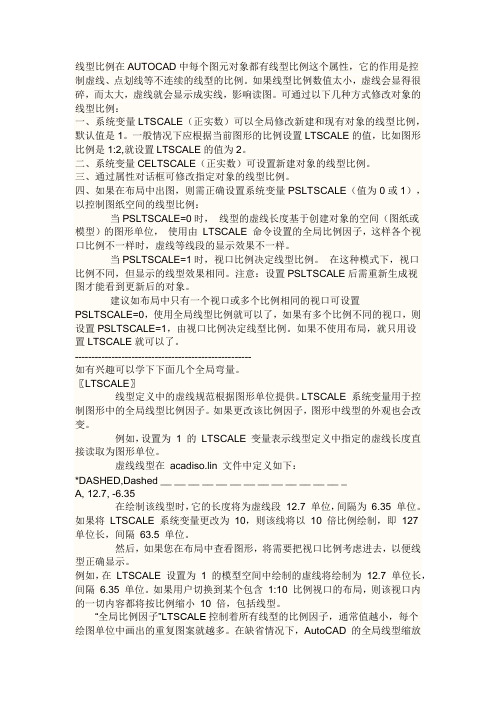
线型比例在AUTOCAD中每个图元对象都有线型比例这个属性,它的作用是控制虚线、点划线等不连续的线型的比例。
如果线型比例数值太小,虚线会显得很碎,而太大,虚线就会显示成实线,影响读图。
可通过以下几种方式修改对象的线型比例:一、系统变量LTSCALE(正实数)可以全局修改新建和现有对象的线型比例,默认值是1。
一般情况下应根据当前图形的比例设置LTSCALE的值,比如图形比例是1:2,就设置LTSCALE的值为2。
二、系统变量CELTSCALE(正实数)可设置新建对象的线型比例。
三、通过属性对话框可修改指定对象的线型比例。
四、如果在布局中出图,则需正确设置系统变量PSLTSCALE(值为0或1),以控制图纸空间的线型比例:当PSLTSCALE=0时,线型的虚线长度基于创建对象的空间(图纸或模型)的图形单位,使用由LTSCALE 命令设置的全局比例因子,这样各个视口比例不一样时,虚线等线段的显示效果不一样。
当PSLTSCALE=1时,视口比例决定线型比例。
在这种模式下,视口比例不同,但显示的线型效果相同。
注意:设置PSLTSCALE后需重新生成视图才能看到更新后的对象。
建议如布局中只有一个视口或多个比例相同的视口可设置PSLTSCALE=0,使用全局线型比例就可以了,如果有多个比例不同的视口,则设置PSLTSCALE=1,由视口比例决定线型比例。
如果不使用布局,就只用设置LTSCALE就可以了。
-----------------------------------------------------如有兴趣可以学下下面几个全局弯量。
〖LTSCALE〗线型定义中的虚线规范根据图形单位提供。
LTSCALE 系统变量用于控制图形中的全局线型比例因子。
如果更改该比例因子,图形中线型的外观也会改变。
例如,设置为1 的LTSCALE 变量表示线型定义中指定的虚线长度直接读取为图形单位。
虚线线型在acadiso.lin 文件中定义如下:*DASHED,Dashed __ __ __ __ __ __ __ __ __ __ __ __ __ _A, 12.7, -6.35在绘制该线型时,它的长度将为虚线段12.7 单位,间隔为6.35 单位。
cad填充比例设置参数
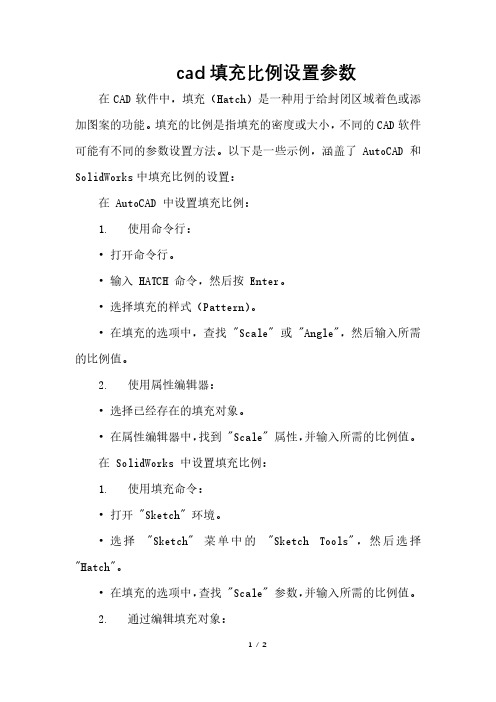
cad填充比例设置参数在CAD软件中,填充(Hatch)是一种用于给封闭区域着色或添加图案的功能。
填充的比例是指填充的密度或大小,不同的CAD软件可能有不同的参数设置方法。
以下是一些示例,涵盖了AutoCAD和SolidWorks中填充比例的设置:在 AutoCAD 中设置填充比例:1. 使用命令行:•打开命令行。
•输入 HATCH 命令,然后按 Enter。
•选择填充的样式(Pattern)。
•在填充的选项中,查找 "Scale" 或 "Angle",然后输入所需的比例值。
2. 使用属性编辑器:•选择已经存在的填充对象。
•在属性编辑器中,找到 "Scale" 属性,并输入所需的比例值。
在 SolidWorks 中设置填充比例:1. 使用填充命令:•打开 "Sketch" 环境。
•选择"Sketch" 菜单中的"Sketch Tools",然后选择"Hatch"。
•在填充的选项中,查找 "Scale" 参数,并输入所需的比例值。
2. 通过编辑填充对象:•选择已经存在的填充对象。
•在 "FeatureManager" 中找到 "Hatch" 特征。
•找到 "Scale" 参数,并输入所需的比例值。
请注意,具体的步骤和选项可能会因CAD软件的版本而异,上述示例仅供参考。
在使用CAD软件时,你可以查阅相应的帮助文档或手册,以获取准确的步骤和参数设置。
autocad通过调整线型比例让虚线正常显示
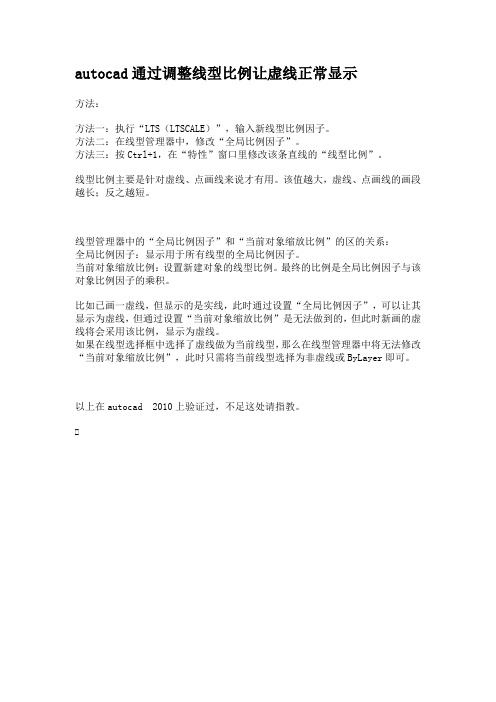
autocad通过调整线型比例让虚线正常显示
方法:
方法一:执行“LTS(LTSCALE)”,输入新线型比例因子。
方法二:在线型管理器中,修改“全局比例因子”。
方法三:按Ctrl+1,在“特性”窗口里修改该条直线的“线型比例”。
线型比例主要是针对虚线、点画线来说才有用。
该值越大,虚线、点画线的画段越长;反之越短。
线型管理器中的“全局比例因子”和“当前对象缩放比例”的区的关系:
全局比例因子:显示用于所有线型的全局比例因子。
当前对象缩放比例:设置新建对象的线型比例。
最终的比例是全局比例因子与该对象比例因子的乘积。
比如已画一虚线,但显示的是实线,此时通过设置“全局比例因子”,可以让其显示为虚线,但通过设置“当前对象缩放比例”是无法做到的,但此时新画的虚线将会采用该比例,显示为虚线。
如果在线型选择框中选择了虚线做为当前线型,那么在线型管理器中将无法修改“当前对象缩放比例”,此时只需将当前线型选择为非虚线或ByLayer即可。
以上在autocad 2010上验证过,不足这处请指教。
CAD制图比例设置图文教程汇总
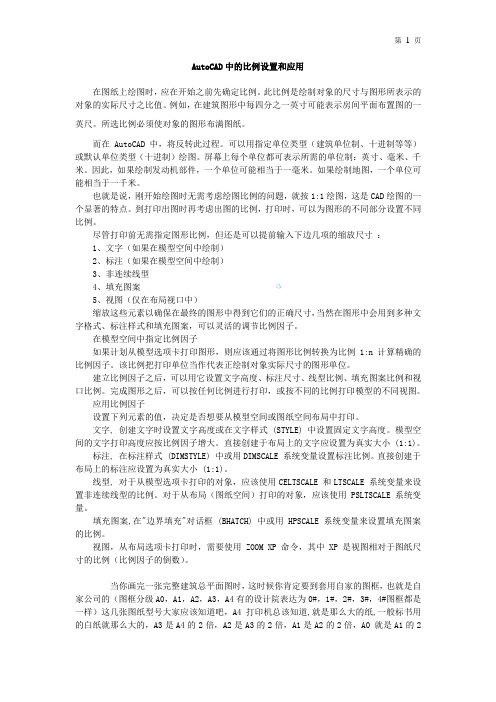
AutoCAD中的比例设置和应用在图纸上绘图时,应在开始之前先确定比例。
此比例是绘制对象的尺寸与图形所表示的对象的实际尺寸之比值。
例如,在建筑图形中每四分之一英寸可能表示房间平面布置图的一英尺。
所选比例必须使对象的图形布满图纸。
而在 AutoCAD中,将反转此过程。
可以用指定单位类型(建筑单位制、十进制等等)或默认单位类型(十进制)绘图。
屏幕上每个单位都可表示所需的单位制:英寸、毫米、千米。
因此,如果绘制发动机部件,一个单位可能相当于一毫米。
如果绘制地图,一个单位可能相当于一千米。
也就是说,刚开始绘图时无需考虑绘图比例的问题,就按1:1绘图,这是CAD绘图的一个显著的特点。
到打印出图时再考虑出图的比例,打印时,可以为图形的不同部分设置不同比例。
尽管打印前无需指定图形比例,但还是可以提前输入下边几项的缩放尺寸:1、文字(如果在模型空间中绘制)2、标注(如果在模型空间中绘制)3、非连续线型4、填充图案5、视图(仅在布局视口中)缩放这些元素以确保在最终的图形中得到它们的正确尺寸,当然在图形中会用到多种文字格式、标注样式和填充图案,可以灵活的调节比例因子。
在模型空间中指定比例因子如果计划从模型选项卡打印图形,则应该通过将图形比例转换为比例 1:n 计算精确的比例因子。
该比例把打印单位当作代表正绘制对象实际尺寸的图形单位。
建立比例因子之后,可以用它设置文字高度、标注尺寸、线型比例、填充图案比例和视口比例。
完成图形之后,可以按任何比例进行打印,或按不同的比例打印模型的不同视图。
应用比例因子设置下列元素的值,决定是否想要从模型空间或图纸空间布局中打印。
文字, 创建文字时设置文字高度或在文字样式 (STYLE) 中设置固定文字高度。
模型空间的文字打印高度应按比例因子增大。
直接创建于布局上的文字应设置为真实大小 (1:1)。
标注, 在标注样式 (DIMSTYLE) 中或用DIMSCALE 系统变量设置标注比例。
直接创建于布局上的标注应设置为真实大小 (1:1)。
CAD中的各种比例详解
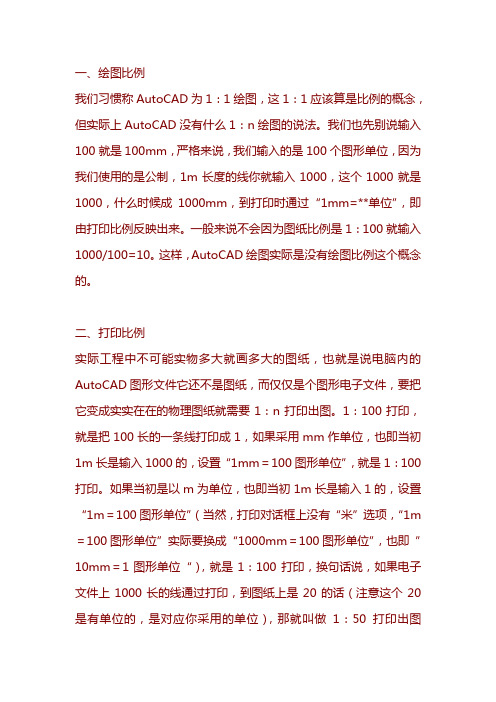
一、绘图比例我们习惯称AutoCAD为1:1绘图,这1:1应该算是比例的概念,但实际上AutoCAD没有什么1:n绘图的说法。
我们也先别说输入100就是100mm,严格来说,我们输入的是100个图形单位,因为我们使用的是公制,1m长度的线你就输入1000,这个1000就是1000,什么时候成1000mm,到打印时通过“1mm=**单位”,即由打印比例反映出来。
一般来说不会因为图纸比例是1:100就输入1000/100=10。
这样,AutoCAD绘图实际是没有绘图比例这个概念的。
二、打印比例实际工程中不可能实物多大就画多大的图纸,也就是说电脑内的AutoCAD图形文件它还不是图纸,而仅仅是个图形电子文件,要把它变成实实在在的物理图纸就需要1:n打印出图。
1:100打印,就是把100长的一条线打印成1,如果采用mm作单位,也即当初1m长是输入1000的,设置“1mm=100图形单位”,就是1:100打印。
如果当初是以m为单位,也即当初1m长是输入1的,设置“1m=100图形单位”(当然,打印对话框上没有“米”选项,“1m=100图形单位”实际要换成“1000mm=100图形单位”,也即”10mm=1图形单位“),就是1:100打印,换句话说,如果电子文件上1000长的线通过打印,到图纸上是20的话(注意这个20是有单位的,是对应你采用的单位),那就叫做1:50打印出图(1000/20=50)。
为了叙述方便,我们假定采用公制,也即1米就输入1000,1毫米输入1,这样,尽管ACAD电子文件上只是图形单位,但我们可以“认为”它真的就是毫米。
正因为这样,用AutoCAD绘图,我们最好把图纸比例理解为打印出图比例更为贴切。
这里必须强调,所谓“打印出图比例”并不一定就与打印对话框上的打印比例数据对应。
如果采用公制,那“1毫米=100图形单位”,正好就是图纸比例1:100,但如果是采用米作单位,应该是“1米=100图形单位”,才叫1:100。
CAD中最完整的比例问题解析
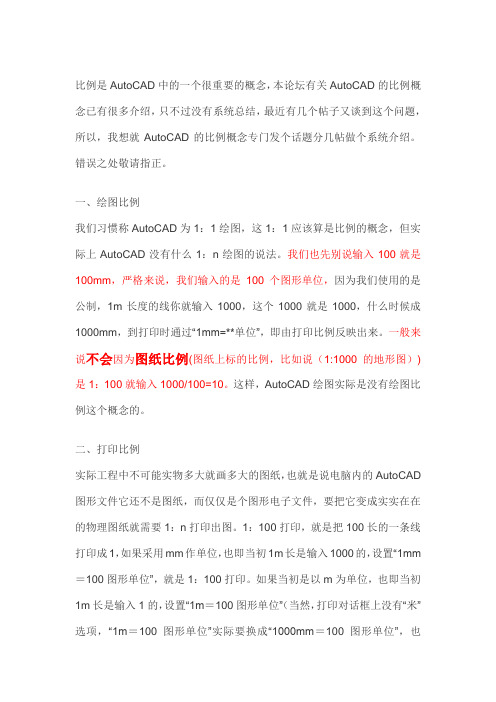
比例是AutoCAD中的一个很重要的概念,本论坛有关AutoCAD的比例概念已有很多介绍,只不过没有系统总结,最近有几个帖子又谈到这个问题,所以,我想就AutoCAD的比例概念专门发个话题分几帖做个系统介绍。
错误之处敬请指正。
一、绘图比例我们习惯称AutoCAD为1:1绘图,这1:1应该算是比例的概念,但实际上AutoCAD没有什么1:n绘图的说法。
我们也先别说输入100就是100mm,严格来说,我们输入的是100个图形单位,因为我们使用的是公制,1m长度的线你就输入1000,这个1000就是1000,什么时候成1000mm,到打印时通过“1mm=**单位”,即由打印比例反映出来。
一般来说不会因为图纸比例(图纸上标的比例,比如说(1:1000的地形图))是1:100就输入1000/100=10。
这样,AutoCAD绘图实际是没有绘图比例这个概念的。
二、打印比例实际工程中不可能实物多大就画多大的图纸,也就是说电脑内的AutoCAD 图形文件它还不是图纸,而仅仅是个图形电子文件,要把它变成实实在在的物理图纸就需要1:n打印出图。
1:100打印,就是把100长的一条线打印成1,如果采用mm作单位,也即当初1m长是输入1000的,设置“1mm =100图形单位”,就是1:100打印。
如果当初是以m为单位,也即当初1m长是输入1的,设置“1m=100图形单位”(当然,打印对话框上没有“米”选项,“1m=100图形单位”实际要换成“1000mm=100图形单位”,也即”10mm=1图形单位“),就是1:100打印,换句话说,如果电子文件上1000长的线通过打印,到图纸上是20的话(注意这个20是有单位的,是对应你采用的单位),那就叫做1:50打印出图(1000/20=50)。
为了叙述方便,我们假定采用公制,也即1米就输入1000,1毫米输入1,这样,尽管ACAD电子文件上只是图形单位,但我们可以“认为”它真的就是毫米。
- 1、下载文档前请自行甄别文档内容的完整性,平台不提供额外的编辑、内容补充、找答案等附加服务。
- 2、"仅部分预览"的文档,不可在线预览部分如存在完整性等问题,可反馈申请退款(可完整预览的文档不适用该条件!)。
- 3、如文档侵犯您的权益,请联系客服反馈,我们会尽快为您处理(人工客服工作时间:9:00-18:30)。
尽管打印前无需指定图形比例,但还是可以提前输入下边几项的缩放尺寸 :
1、文字(如果在模型空间中绘制)
2、标注(如果在模型空间中绘制)
例如,如果绘图比例为 1/4 英寸 = 1 英尺,可以按如下步骤计算出比例因子 48:
1/4" = 12"
1 = 12 x 4
1(打印单位)= 48(图形单位)
用同样的计算方法,1/8 英寸 = 1 英尺的比例因子是 96,1 英寸 =卡打印时,需要使用ZOOM XP 命令,其中 XP 是视图相对于图纸尺寸的比例(比例因子的倒数)。
线型, 对于从模型选项卡打印的对象,应该使用CELTSCALE 和LTSCALE 系统变量来设置非连续线型的比例。对于从布局(图纸空间)打印的对象,应该使用PSLTSCALE 系统变量。
填充图案,在"边界填充"对话框 (BHATCH) 中或用HPSCALE 系统变量来设置填充图案的比例。
3、非连续线型
4、填充图案
5、视图(仅在布局视口中)
缩放这些元素以确保在最终的图形中得到它们的正确尺寸,当然在图形中会用到多种文字格式、标注样式和填充图案,可以灵活的调节比例因子。
在模型空间中指定比例因子
如果计划从模型选项卡打印图形,则应该通过将图形比例转换为比例 1:n 计算精确的比例因子。该比例把打印单位当作代表正绘制对象实际尺寸的图形单位。
在图纸上绘图时,应在开始之前先确定比例。此比例是绘制对象的尺寸与图形所表示的对象的实际尺寸之比值。例如,在建筑图形中每四分之一英寸可能表示房间平面布置图的一英尺。所选比例必须使对象的图形布满图纸。
而在 AutoCAD中,将反转此过程。可以用指定单位类型(建筑单位制、十进制等等)或默认单位类型(十进制)绘图。屏幕上每个单位都可表示所需的单位制:英寸、毫米、千米。因此,如果绘制发动机部件,一个单位可能相当于一毫米。如果绘制地图,一个单位可能相当于一千米。
如果使用公制,比如图纸尺寸可能为 210 x 297 mm(A4 纸),比例因子为 20。按如下方法计算图形界限:
210 x 20 = 4200 mm
297 x 20 = 5900 mm
建立比例因子之后,可以用它设置文字高度、标注尺寸、线型比例、填充图案比例和视口比例。完成图形之后,可以按任何比例进行打印,或按不同的比例打印模型的不同视图。
应用比例因子
设置下列元素的值,决定是否想要从模型空间或图纸空间布局中打印。
文字, 创建文字时设置文字高度或在文字样式 (STYLE) 中设置固定文字高度。模型空间的文字打印高度应按比例因子增大。直接创建于布局上的文字应设置为真实大小 (1:1)。
标注, 在标注样式 (DIMSTYLE) 中或用DIMSCALE 系统变量设置标注比例。直接创建于布局上的标注应设置为真实大小 (1:1)。
